Gerenciar usuários baseados em token do Microsoft Entra no livro razão confidencial do Azure
Os usuários baseados em ID do Microsoft Entra são identificados por sua ID de objeto do Microsoft Entra.
Os usuários com privilégios de Administrador podem gerenciar usuários do livro razão confidencial. As funções disponíveis são Leitor (somente leitura), Colaborador (leitura e gravação) e Administrador (leitura, gravação e gerenciamento de usuários).
Entrar no Azure
Entre no Azure usando o comando az login da CLI do Azure ou o cmdlet Connect-AzAccount do Azure PowerShell.
az login
Se a CLI ou o PowerShell puder abrir o navegador padrão, ele o fará e carregará uma página de entrada do Azure. Caso contrário, acesse https://aka.ms/devicelogin e insira o código de autorização exibido no terminal.
Se solicitado, entre com suas credenciais de conta no navegador.
Obtenha o nome do livro razão confidencial e o URI do serviço de identidade no portal do Azure, já que ele é necessário para criar um cliente para gerenciar os usuários. Essa imagem mostra as propriedades apropriadas no portal do Azure.

Substitua as instâncias contoso e https://contoso.confidential-ledger.azure.com dos snippets de código a seguir pelos respectivos valores do portal do Azure.
Biblioteca de clientes Python
Instalar os pacotes
pip install azure-identity azure-confidentialledger
Criar um cliente de livro razão confidencial
from azure.identity import DefaultAzureCredential
from azure.confidentialledger import ConfidentialLedgerClient
from azure.confidentialledger.identity_service import ConfidentialLedgerIdentityServiceClient
from azure.confidentialledger import LedgerUserRole
identity_client = ConfidentialLedgerCertificateClient()
network_identity = identity_client.get_ledger_identity(
ledger_id="contoso"
)
ledger_tls_cert_file_name = "ledger_certificate.pem"
with open(ledger_tls_cert_file_name, "w") as cert_file:
cert_file.write(network_identity["ledgerTlsCertificate"])
# The DefaultAzureCredential will use the current Azure context to authenticate to Azure
credential = DefaultAzureCredential()
ledger_client = ConfidentialLedgerClient(
endpoint="https://contoso.confidential-ledger.azure.com",
credential=credential,
ledger_certificate_path=ledger_tls_cert_file_name
)
# Add a user with the contributor role
# Other supported roles are Contributor and Administrator
user_id = "Azure AD object id of the user"
user = ledger_client.create_or_update_user(
user_id, {"assignedRole": "Contributor"}
)
# Get the user and check their properties
user = ledger_client.get_user(user_id)
assert user["userId"] == user_id
assert user["assignedRole"] == "Contributor"
# Delete the user
ledger_client.delete_user(user_id)
Entrar no Azure
Entre no Azure usando o comando az login da CLI do Azure ou o cmdlet Connect-AzAccount do Azure PowerShell.
az login
Se a CLI ou o PowerShell puder abrir o navegador padrão, ele o fará e carregará uma página de entrada do Azure. Caso contrário, acesse https://aka.ms/devicelogin e insira o código de autorização exibido no terminal.
Se solicitado, entre com suas credenciais de conta no navegador.
Obtenha o nome do livro razão confidencial e o URI do serviço de identidade no portal do Azure, já que ele é necessário para criar um cliente para gerenciar os usuários. Essa imagem mostra as propriedades apropriadas no portal do Azure.

Substitua as instâncias contoso e https://contoso.confidential-ledger.azure.com dos snippets de código a seguir pelos respectivos valores do portal do Azure.
Biblioteca de clientes do .NET
Instalar os pacotes
dotnet add package Azure.Security.ConfidentialLedger
dotnet add package Azure.Identity
dotnet add Azure.Security
Criar um cliente e gerenciar os usuários
using Azure.Core;
using Azure.Identity;
using Azure.Security.ConfidentialLedger;
internal class ACLUserManagement
{
static void Main(string[] args)
{
// Create a ConfidentialLedgerClient instance
// The DefaultAzureCredential will use the current Azure context to authenticate to Azure
var ledgerClient = new ConfidentialLedgerClient(new Uri("https://contoso.confidential-ledger.azure.com"), new DefaultAzureCredential());
string userId = "Azure AD object id of the user";
// Add the user with the Reader role
// Other supported roles are Contributor and Administrator
ledgerClient.CreateOrUpdateUser(
userId,
RequestContent.Create(new { assignedRole = "Reader" }));
// Get the user and print their properties
Azure.Response response = ledgerClient.GetUser(userId);
var aclUser = System.Text.Json.JsonDocument.Parse(response.Content.ToString());
Console.WriteLine($"Assigned Role is = {aclUser.RootElement.GetProperty("assignedRole").ToString()}");
Console.WriteLine($"User id is = {aclUser.RootElement.GetProperty("userId").ToString()}");
// Delete the user
ledgerClient.DeleteUser(userId);
}
}
Entrar no Azure
Entre no Azure usando o comando az login da CLI do Azure ou o cmdlet Connect-AzAccount do Azure PowerShell.
az login
Se a CLI ou o PowerShell puder abrir o navegador padrão, ele o fará e carregará uma página de entrada do Azure. Caso contrário, acesse https://aka.ms/devicelogin e insira o código de autorização exibido no terminal.
Se solicitado, entre com suas credenciais de conta no navegador.
Obtenha o nome do livro razão confidencial e o URI do serviço de identidade no portal do Azure, já que ele é necessário para criar um cliente para gerenciar os usuários. Essa imagem mostra as propriedades apropriadas no portal do Azure.

Substitua as instâncias contoso e https://contoso.confidential-ledger.azure.com dos snippets de código a seguir pelos respectivos valores do portal do Azure.
Biblioteca de clientes Java
Instalar os pacotes
<!-- https://mvnrepository.com/artifact/com.azure/azure-security-confidentialledger -->
<dependency>
<groupId>com.azure</groupId>
<artifactId>azure-security-confidentialledger</artifactId>
<version>1.0.6</version>
</dependency>
<!-- https://mvnrepository.com/artifact/com.azure/azure-identity -->
<dependency>
<groupId>com.azure</groupId>
<artifactId>azure-identity</artifactId>
<version>1.8.0</version>
</dependency>
<!-- https://mvnrepository.com/artifact/com.azure/azure-core -->
<dependency>
<groupId>com.azure</groupId>
<artifactId>azure-core</artifactId>
<version>1.36.0</version>
</dependency>
Criar um cliente e gerenciar os usuários
import java.io.IOException;
import com.azure.core.http.HttpClient;
import java.io.ByteArrayInputStream;
import java.nio.charset.StandardCharsets;
import com.azure.security.confidentialledger.*;
import com.azure.core.http.rest.RequestOptions;
import com.azure.core.http.netty.NettyAsyncHttpClientBuilder;
import com.azure.core.http.rest.Response;
import com.azure.core.util.BinaryData;
import com.azure.identity.DefaultAzureCredentialBuilder;
import com.fasterxml.jackson.databind.JsonNode;
import com.fasterxml.jackson.databind.ObjectMapper;
import com.azure.security.confidentialledger.certificate.ConfidentialLedgerCertificateClient;
import com.azure.security.confidentialledger.certificate.ConfidentialLedgerCertificateClientBuilder;
import io.netty.handler.ssl.SslContext;
import io.netty.handler.ssl.SslContextBuilder;
public class CreateOrUpdateUserSample {
public static void main(String[] args) {
try {
// Download the service identity certificate of the ledger from the well-known identity service endpoint.
// Do not change the identity endpoint.
ConfidentialLedgerCertificateClientBuilder confidentialLedgerCertificateClientbuilder = new ConfidentialLedgerCertificateClientBuilder()
.certificateEndpoint("https://identity.confidential-ledger.core.azure.com")
.credential(new DefaultAzureCredentialBuilder().build()).httpClient(HttpClient.createDefault());
ConfidentialLedgerCertificateClient confidentialLedgerCertificateClient = confidentialLedgerCertificateClientbuilder
.buildClient();
String ledgerId = "contoso";
Response<BinaryData> ledgerCertificateWithResponse = confidentialLedgerCertificateClient
.getLedgerIdentityWithResponse(ledgerId, null);
BinaryData certificateResponse = ledgerCertificateWithResponse.getValue();
ObjectMapper mapper = new ObjectMapper();
JsonNode jsonNode = mapper.readTree(certificateResponse.toBytes());
String ledgerTlsCertificate = jsonNode.get("ledgerTlsCertificate").asText();
SslContext sslContext = SslContextBuilder.forClient()
.trustManager(new ByteArrayInputStream(ledgerTlsCertificate.getBytes(StandardCharsets.UTF_8)))
.build();
reactor.netty.http.client.HttpClient reactorClient = reactor.netty.http.client.HttpClient.create()
.secure(sslContextSpec -> sslContextSpec.sslContext(sslContext));
HttpClient httpClient = new NettyAsyncHttpClientBuilder(reactorClient).wiretap(true).build();
// The DefaultAzureCredentialBuilder will use the current Azure context to authenticate to Azure
ConfidentialLedgerClient confidentialLedgerClient = new ConfidentialLedgerClientBuilder()
.credential(new DefaultAzureCredentialBuilder().build()).httpClient(httpClient)
.ledgerEndpoint("https://contoso.confidential-ledger.azure.com").buildClient();
// Add a user
// Other supported roles are Contributor and Administrator
BinaryData userDetails = BinaryData.fromString("{\"assignedRole\":\"Reader\"}");
RequestOptions requestOptions = new RequestOptions();
String userId = "Azure AD object id of the user";
Response<BinaryData> response = confidentialLedgerClient.createOrUpdateUserWithResponse(userId,
userDetails, requestOptions);
BinaryData parsedResponse = response.getValue();
ObjectMapper objectMapper = new ObjectMapper();
JsonNode responseBodyJson = null;
try {
responseBodyJson = objectMapper.readTree(parsedResponse.toBytes());
} catch (IOException e) {
e.printStackTrace();
}
System.out.println("Assigned role for user is " + responseBodyJson.get("assignedRole"));
// Get the user and print the details
response = confidentialLedgerClient.getUserWithResponse(userId, requestOptions);
parsedResponse = response.getValue();
try {
responseBodyJson = objectMapper.readTree(parsedResponse.toBytes());
} catch (IOException e) {
e.printStackTrace();
}
System.out.println("Assigned role for user is " + responseBodyJson.get("assignedRole"));
// Delete the user
confidentialLedgerClient.deleteUserWithResponse(userId, requestOptions);
} catch (Exception ex) {
System.out.println("Caught exception" + ex);
}
}
}
Entrar no Azure
Entre no Azure usando o comando az login da CLI do Azure ou o cmdlet Connect-AzAccount do Azure PowerShell.
az login
Se a CLI ou o PowerShell puder abrir o navegador padrão, ele o fará e carregará uma página de entrada do Azure. Caso contrário, acesse https://aka.ms/devicelogin e insira o código de autorização exibido no terminal.
Se solicitado, entre com suas credenciais de conta no navegador.
Obtenha o nome do livro razão confidencial e o URI do serviço de identidade no portal do Azure, já que ele é necessário para criar um cliente para gerenciar os usuários. Essa imagem mostra as propriedades apropriadas no portal do Azure.

Substitua as instâncias contoso e https://contoso.confidential-ledger.azure.com dos snippets de código a seguir pelos respectivos valores do portal do Azure.
Biblioteca de Clientes de TypeScript
Instalar os pacotes
"dependencies": {
"@azure-rest/confidential-ledger": "^1.0.0",
"@azure/identity": "^3.1.3",
"typescript": "^4.9.5"
}
Criar um cliente e gerenciar os usuários
import ConfidentialLedger, { getLedgerIdentity } from "@azure-rest/confidential-ledger";
import { DefaultAzureCredential } from "@azure/identity";
export async function main() {
// Get the signing certificate from the confidential ledger Identity Service
const ledgerIdentity = await getLedgerIdentity("contoso");
// Create the confidential ledger Client
const confidentialLedger = ConfidentialLedger(
"https://contoso.confidential-ledger.azure.com",
ledgerIdentity.ledgerIdentityCertificate,
new DefaultAzureCredential()
);
// Azure AD object id of the user
const userId = "Azure AD Object id"
// Other supported roles are Reader and Contributor
const createUserParams: CreateOrUpdateUserParameters = {
contentType: "application/merge-patch+json",
body: {
assignedRole: "Contributor",
userId: `${userId}`
}
}
// Add the user
var response = await confidentialLedger.path("/app/users/{userId}", userId).patch(createUserParams)
// Check for a non-success response
if (response.status !== "200") {
throw response.body.error;
}
// Print the response
console.log(response.body);
// Get the user
response = await confidentialLedger.path("/app/users/{userId}", userId).get()
// Check for a non-success response
if (response.status !== "200") {
throw response.body.error;
}
// Print the response
console.log(response.body);
// Set the user role to Reader
const updateUserParams: CreateOrUpdateUserParameters = {
contentType: "application/merge-patch+json",
body: {
assignedRole: "Reader",
userId: `${userId}`
}
}
// Update the user
response = await confidentialLedger.path("/app/users/{userId}", userId).patch(updateUserParams)
// Check for a non-success response
if (response.status !== "200") {
throw response.body.error;
}
// Print the response
console.log(response.body);
// Delete the user
await confidentialLedger.path("/app/users/{userId}", userId).delete()
// Get the user to make sure it is deleted
response = await confidentialLedger.path("/app/users/{userId}", userId).get()
// Check for a non-success response
if (response.status !== "200") {
throw response.body.error;
}
}
main().catch((err) => {
console.error(err);
});
Portal do Azure
Navegue até o portal do Azure e acesse a folha Manage users. Você pode adicionar, atualizar e excluir usuários dessa folha.
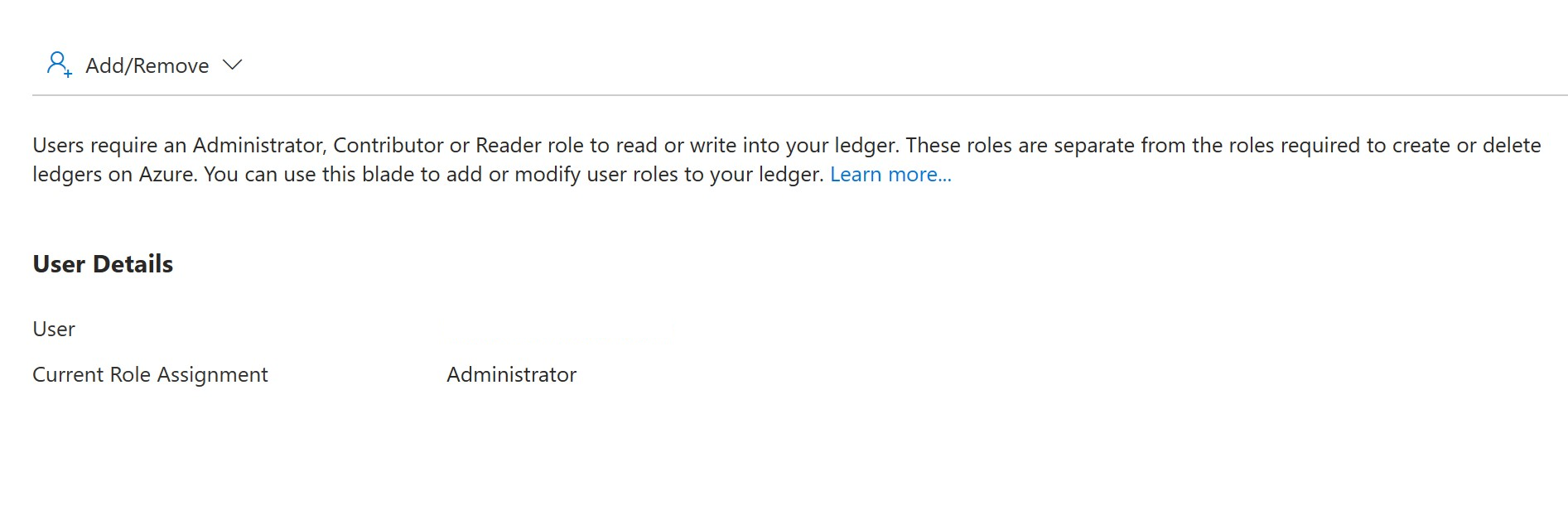
Para adicionar um usuário, clique no botão Add/Remove, escolha um usuário, selecione a função para o usuário e Apply as alterações. O usuário será adicionado à lista de usuários com a função selecionada.

Para remover um usuário do livro razão, selecione a função Not Assigned e clique no botão Apply. O usuário será removido da lista de usuários.